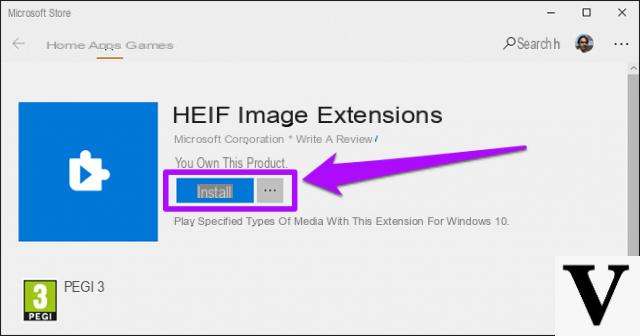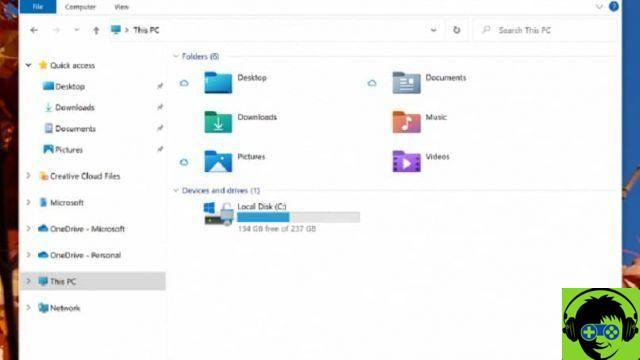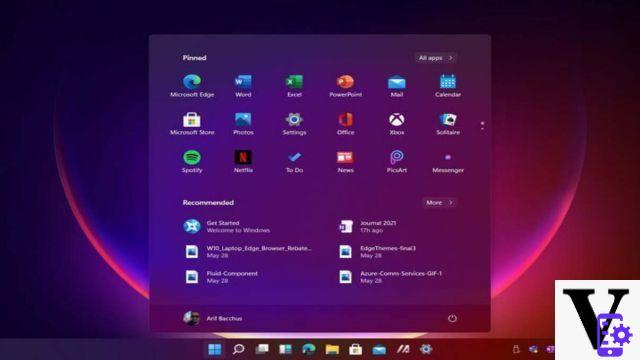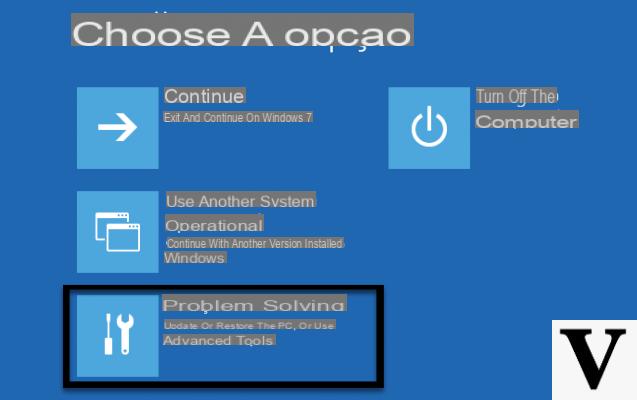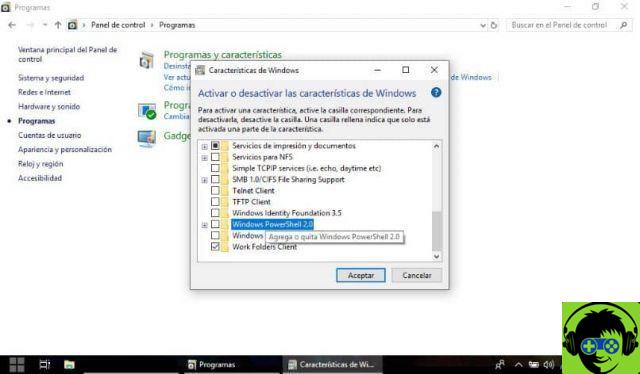Il convient de noter qu'il y a quelques années, les gens utilisaient un outil pour graver un CD. Mais heureusement aujourd'hui, avec Windows 10, nous pouvons graver un CD avec des fichiers, de la musique ou des vidéos sans avoir besoin d'aucun programme.
Cependant, comme l'utilisation de ces disques de stockage est devenue quelque peu obsolète, il est probable que vous ne connaissiez pas la procédure pour graver un CD avec des fichiers, de la musique ou des vidéos. Par conséquent, ci-dessous, nous vous expliquerons étape par étape comment le faire. La meilleure partie est que cela ne prendra pas longtemps et que votre procédure est facile.
Graver un CD avec des fichiers musicaux ou vidéo dans Windows 10 sans aucun programme

actuellement fenêtres 10, vous permet de graver un CD ou un DVD avec n'importe quel type de fichier multimédia, sans avoir besoin de recourir à des programmes externes. Étant donné que le système d'exploitation lui-même comprend des outils qui facilitent cette action. Grâce à cela, de nos jours graver un CD est devenue une activité simple et beaucoup plus rapide qu'il y a quelques années.
Configuration requise pour graver un CD avec des fichiers musicaux ou vidéo dans Windows 10
Comme je l'ai déjà dit, pour graver un CD dans Windows 10, vous n'avez besoin d'aucun programme externe, car ce système d'exploitation inclut par défaut un programme appelé Windows Media Player ou mieux connu sous le nom de Windows Media que vous pouvez télécharger et mettre à jour en permanence.
En d'autres termes, les exigences essentielles sont d'avoir un Support Windows et un CD vierge (sans brûler). Il est également important de garder à l'esprit que le contenu que vous souhaitez enregistrer n'est pas supérieur à la capacité du lecteur de stockage que vous utiliserez.
De même, il est important de savoir que normalement le la capacité d'un CD est de 600 et 900 Mo. Alors qu'un DVD a une capacité de 4,7 à 13,3 Go.
Une fois, dans cet esprit et disposant des ressources nécessaires, nous pouvons procéder à la gravure du CD.
Étapes pour graver un CD avec des fichiers musicaux ou vidéo dans Windows 10
- Dès que tout est prêt, vous devez sélectionner des fichiers multimédias vous souhaitez copier sur le CD et les déplacer vers un nouveau dossier (avec le nom de votre choix) sur votre bureau. Il est important de garder à l'esprit que le dossier ne doit pas contenir plusieurs dossiers, car le CD n'a pas la capacité de les lire lorsqu'il est intégré dans un lecteur.
- Une fois cette étape effectuée, le dossier créé précédemment doit être déplacé dans le dossier des images, musiques ou vidéos (cela dépend des fichiers sélectionnés)
- Ensuite, vous devez ouvrez le programme Windows Media Player
- Sélectionnez ensuite le dossier approprié dans le lecteur et marquez les éléments ou les fichiers que vous souhaitez graver à nouveau
- Cliquez ensuite sur le bouton Graver, qui se trouve dans le coin supérieur droit
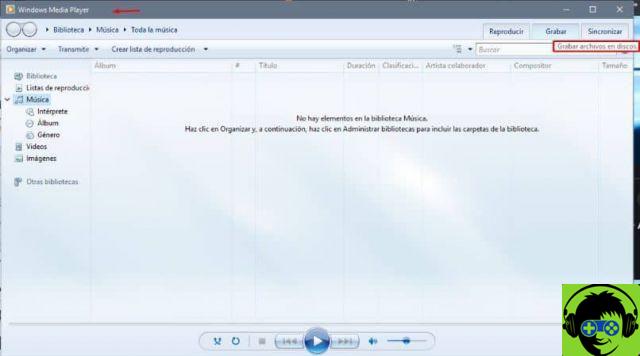
- Ensuite, vous devez faire glisser tous les éléments dans la fenêtre qui apparaît, dès que vous appuyez sur l'option de sauvegarde.
- Enfin, vous devez insérer le CD. Dès que le système le reconnaît, sélectionnez l'option Commencer l'enregistrement.
Avant de poursuivre la procédure, il est nécessaire de s'assurer que l'unité de stockage insérée contient le Étiquette du disque de données. S'il ne le contient pas, vous devez choisir l'option du même nom dans la marque latérale qui apparaît sur la marque latérale du disque.
Il est important de souligner qu'il existe différentes versions de Windows 10 et qu'il est important d'activer la version de Windows que vous avez afin que vous n'ayez aucun problème dans ce processus.
Enfin, nous espérons que cet article vous a aidé. Et j'espère que vous savez qu'il est également possible, une fois que vous avez les audios sur un CD, de les convertir en MP3 avec le lecteur Windows.
Nous aimerions recevoir de vos nouvelles Avez-vous enregistré le CD facilement ? Connaissez-vous une autre méthode pour graver un CD avec des éléments multimédias, sans programmes, sous Windows 10 ? Laissez-nous vos réponses dans les commentaires.